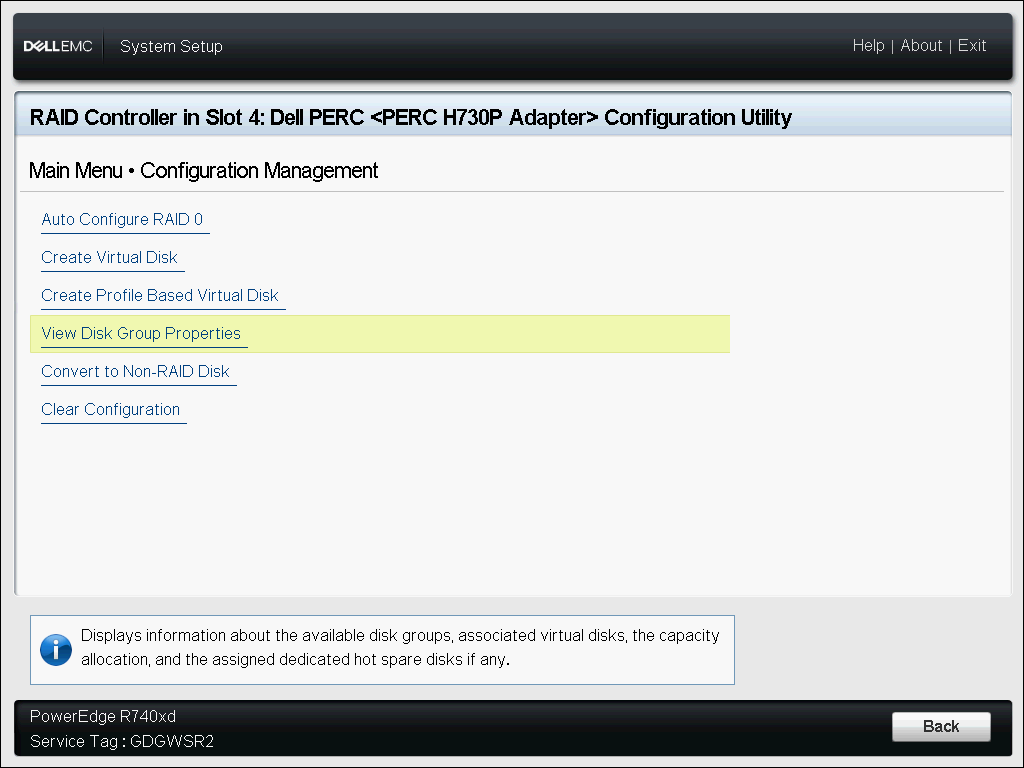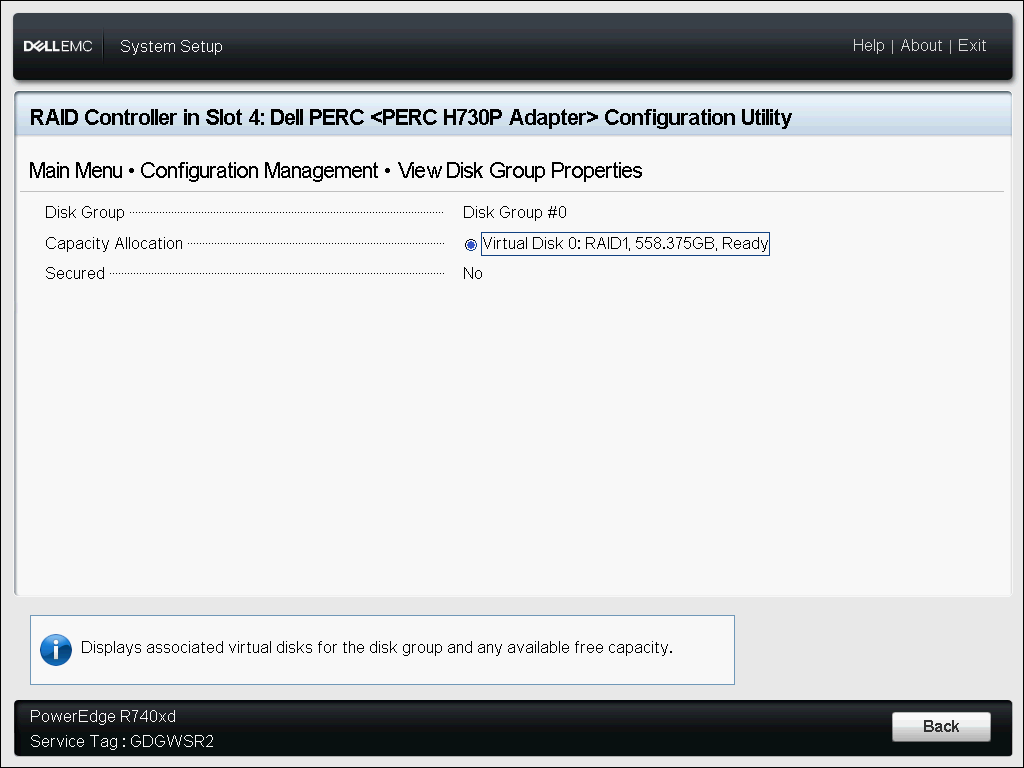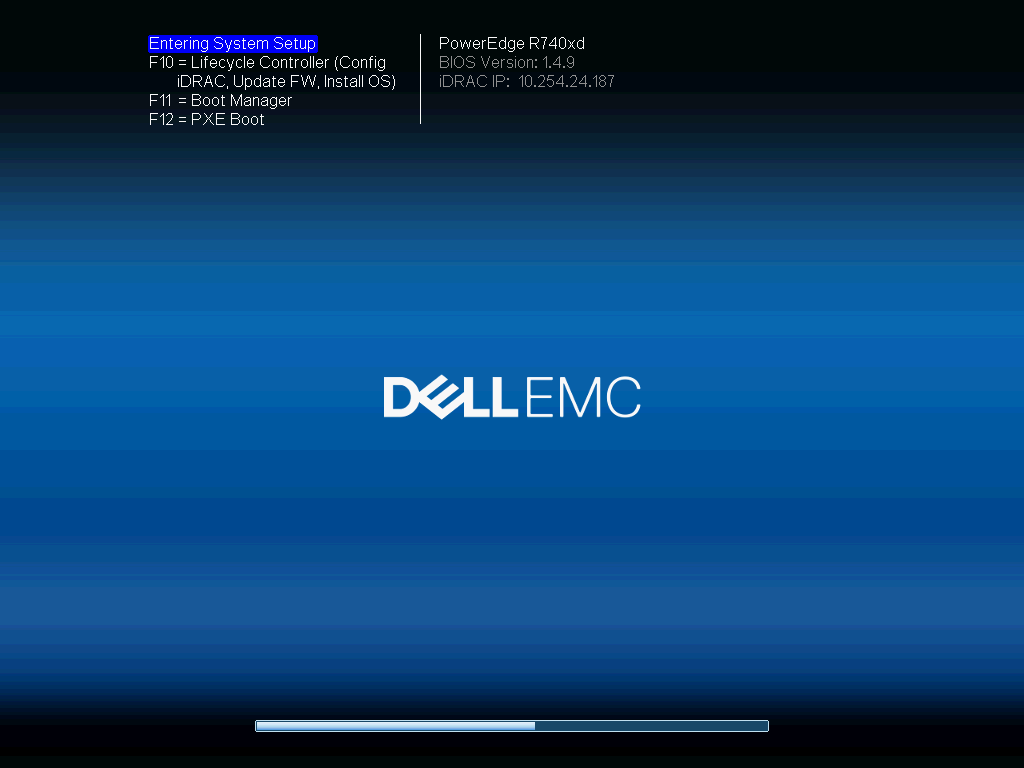
2.選擇<Device Settings>;

3.選擇<Dell PERC<PERC H730P Adapter>Configuration Utility>;
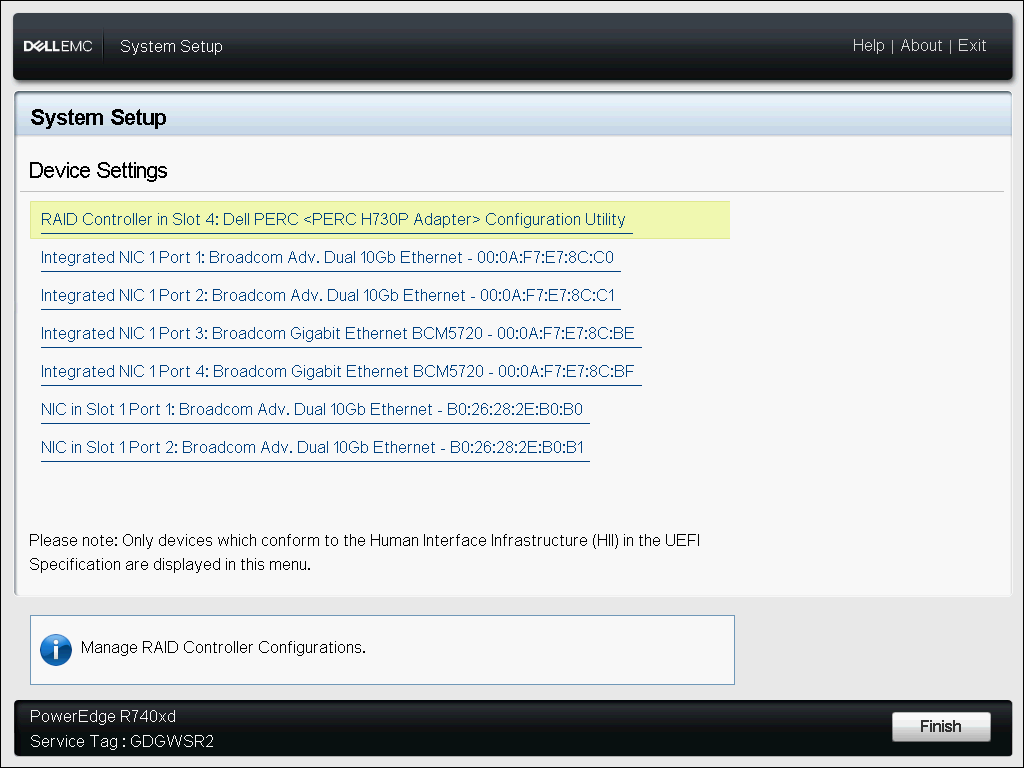
4.選擇<Configuration Management>;
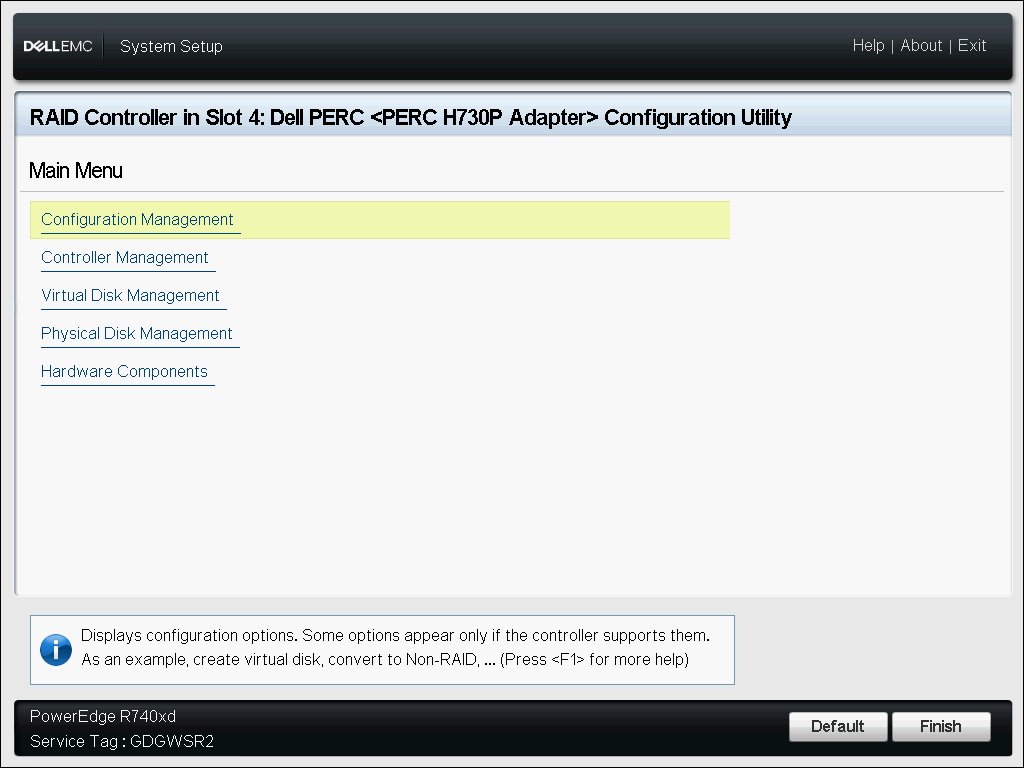
5.選擇<Create Virtual Disk>;
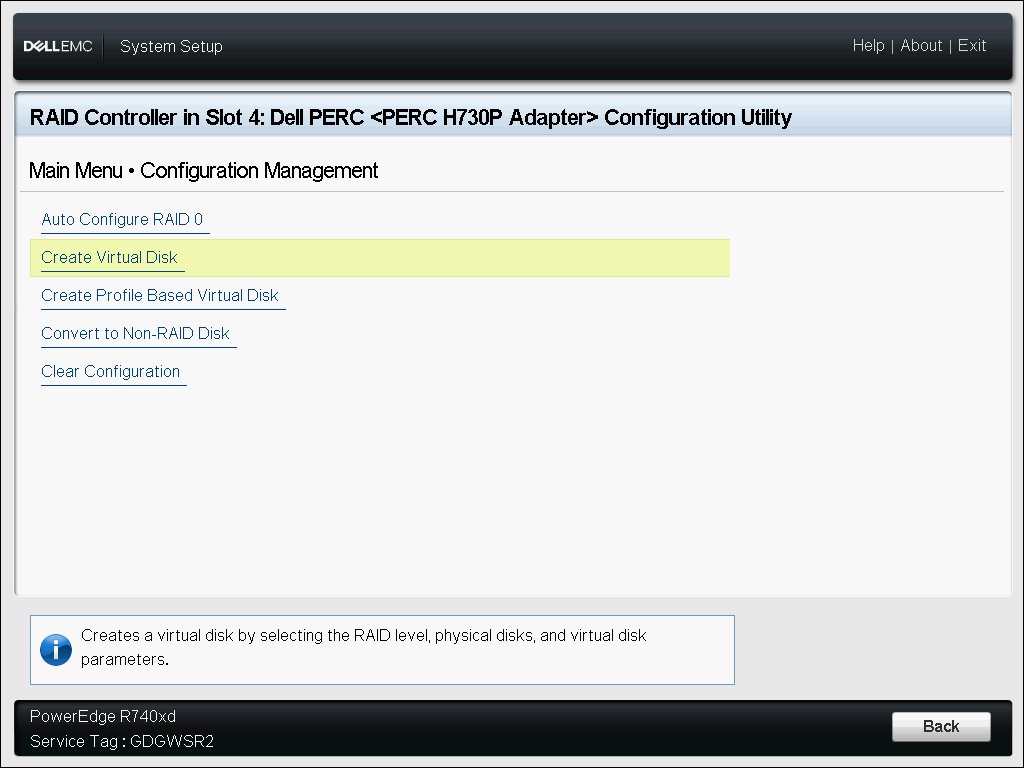
6.通過<Select RAID level>選擇需要創建的RAID級別,再點擊<Select Physical Disks>進入選擇物理磁盤;
說明:
在<Select Physical Disks From>中,Unconfigured Capacity(默認):指使用未配置的磁盤空間創建虛擬磁盤;Free Capacity:指使用已有磁盤組的剩餘空間創建虛擬磁盤。
在<Configure Virtual Disk Parameters>下可以設置虛擬磁盤的名稱、大小、條帶大小、讀寫策略、初始化(默認是No)等參數,如果沒有特殊要求,默認即可。
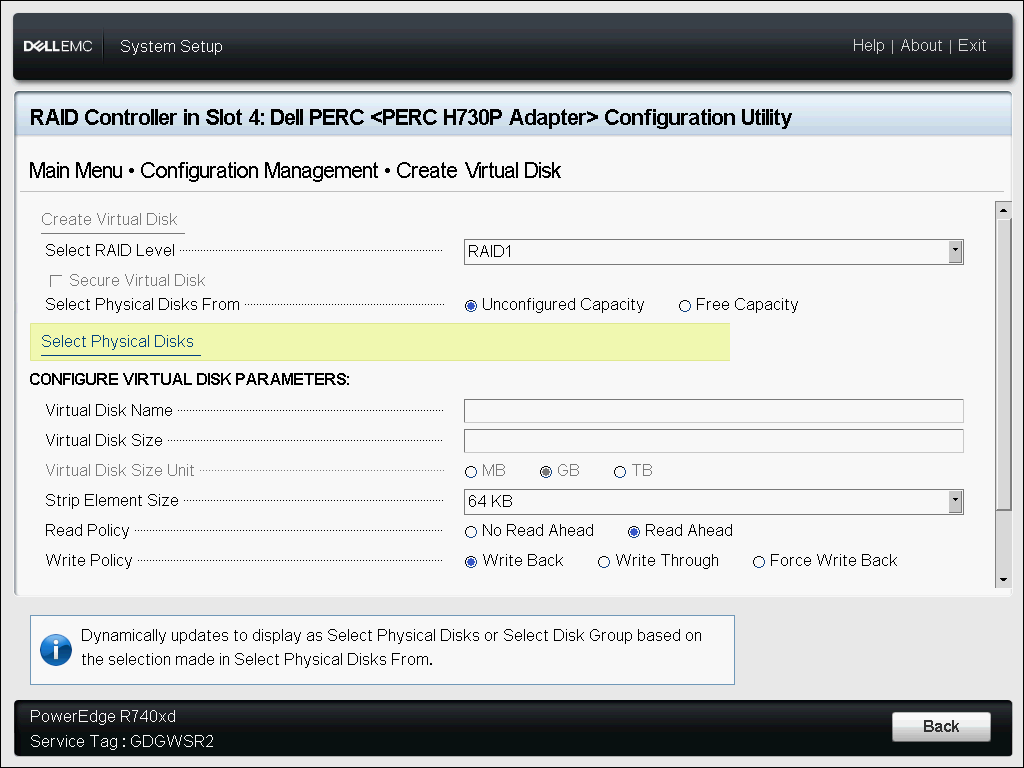
7.選擇硬盤的類型和接口並勾選需要配置陣列的物理硬盤,點擊<Apply Changes>;

9.點擊<Create Virtual Disk>;
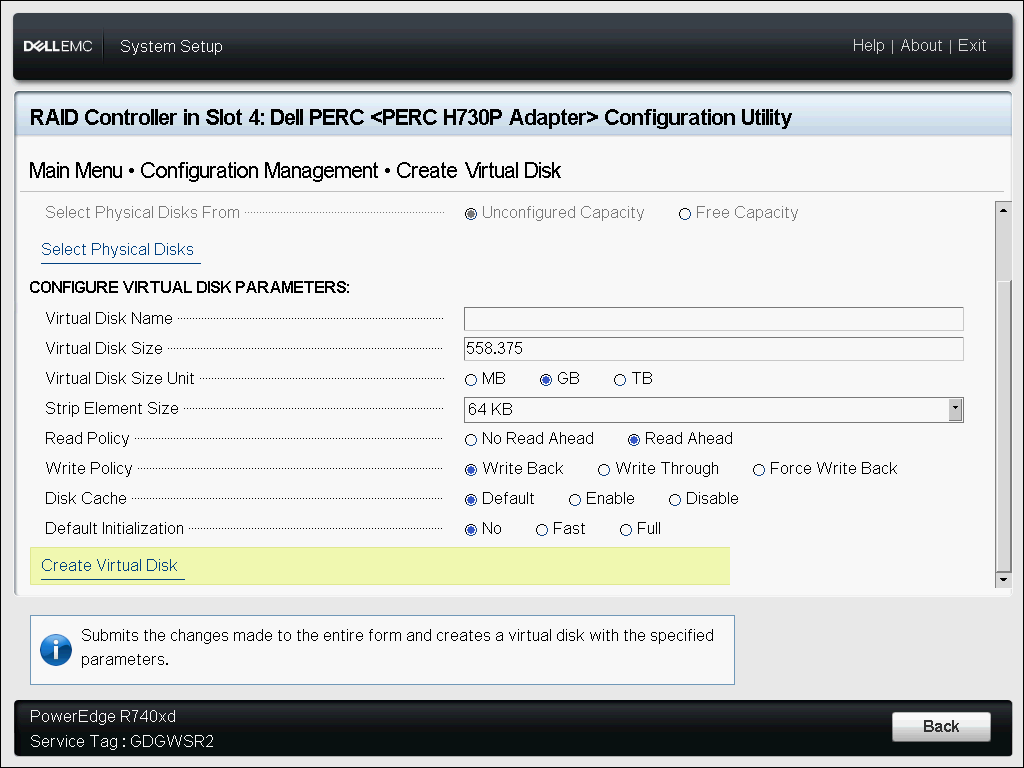
10.勾選<Confirm>,點擊<Yes>完成RAID創建;
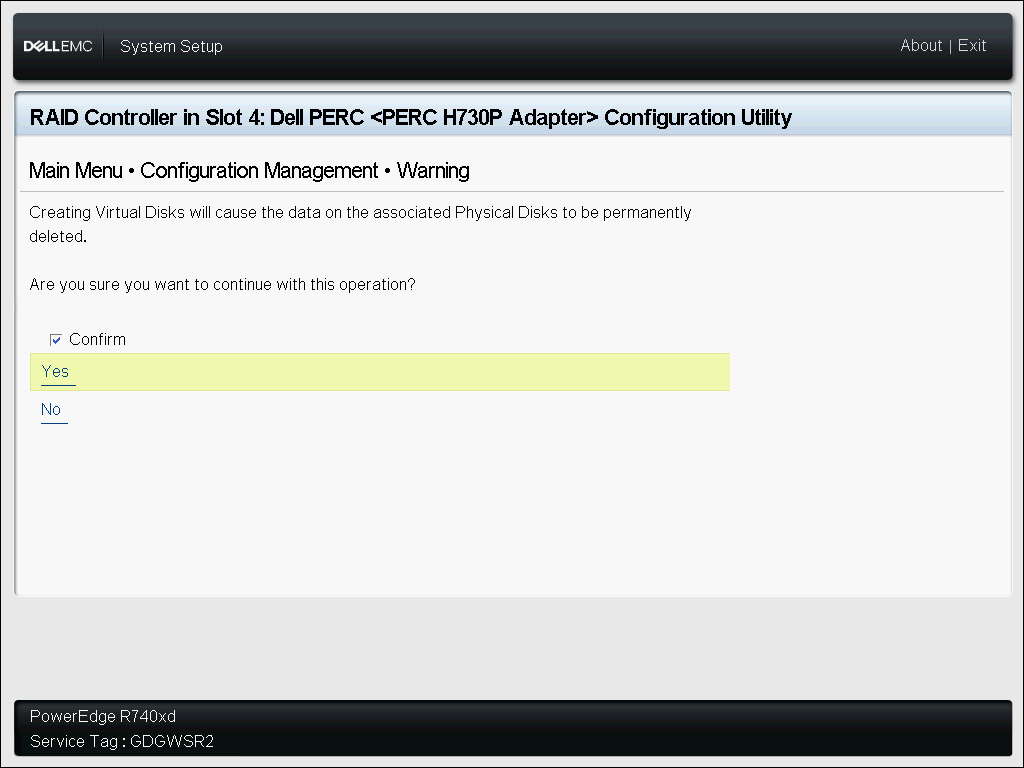
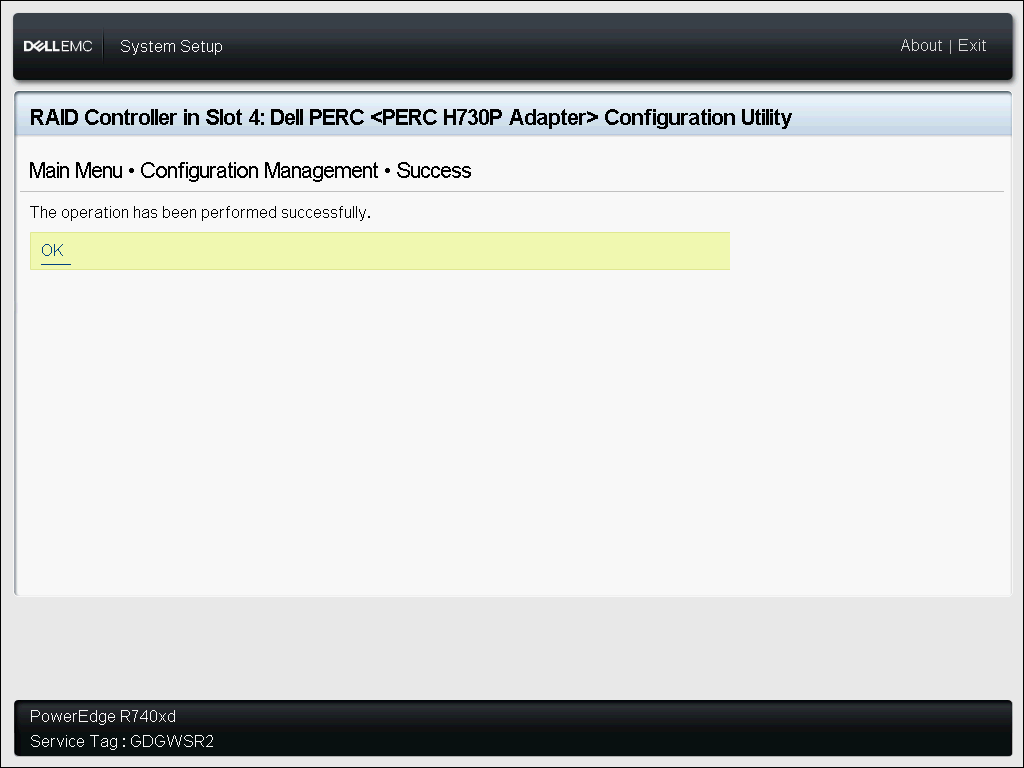
10.點擊<View Disk Group Properties>,查看創建的虛擬磁盤。